Excel高级筛选的方法
时间:2023-02-22 18:20 来源:未知 作者:yunchun 点击:载入中...次
我们在工作中经常会用到Excel表格,Excel提供了高级筛选功能。即将数据区域与条件区域分开,并通过高级筛选将结果分开存放,从而保持各自的相互独立性。那在Excel表格中,怎么使用高级筛选呢?现在在下就和大家介绍一下Excel高级筛选的方法。 方法/步骤如下: 1、启动excel2007,这里我提前做了一份成绩单。 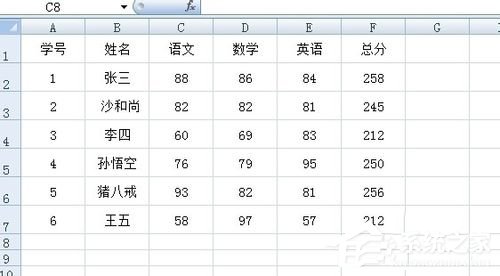 2、如果我们想筛选语文成绩上了80分的学生,我们就先找单元格输入条件。这里要注意我们输入的条件是 语文 》80 ,这里我建议直接把原来成绩表的“语文”单元格复制粘贴过来,这样一定不会出错,如果我们是打上去的,就有可能筛选失败。 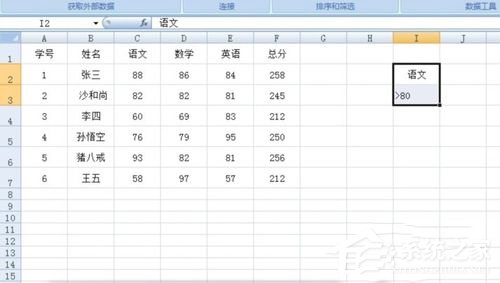 3、单击数据,在“排序和筛选”中 单击“高级”于是弹出“高级筛选”的对话框。 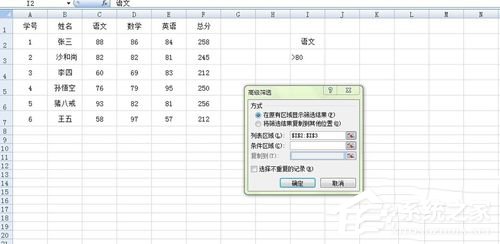 4、这里 “列表区域”,我们将原来整个成绩单选中。  5、然后“条件区域”,我们把 我们刚才输入的条件选中。  6、我们可以选中“将筛选结果复制到其他位置”,在空白区域选中一个单元格。然后单击确定就成功了。  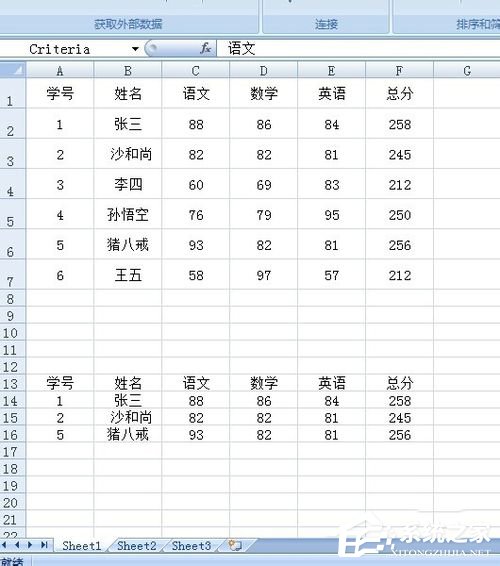 Excel高级筛选的方法就给各位详细介绍到这里了。如你在使用Excel表格时还不知道怎么使用高级筛选的,那可以来了解了解一下啊!这会对你有所帮助的。有兴趣的用户也是可以来了解一下啊! (责任编辑:ku987小孩) |